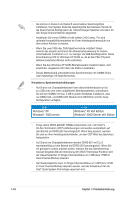Asus P5B-MX WIFI-AP Motherboard Installation Guide - Page 25
Installieren des CPU-Kühlkörpers und Lüfters
 |
View all Asus P5B-MX WIFI-AP manuals
Add to My Manuals
Save this manual to your list of manuals |
Page 25 highlights
1.6.2 Installieren des CPU-Kühlkörpers und Lüfters Der Intel® LGA775-Prozessor benötigt eine speziell konzipierte Kühlkörper-LüfterEinheit, um eine optimale Wärmekondition und Leistung sicherzustellen. • Wenn Sie einen Boxed Intel®-Prozessor kaufen, ist die CPU-LüfterKühlkörper-Einheit beigelegt. Wenn Sie eine CPU separat kaufen, verwenden Sie bitte unbedingt nur den von Intel®-genehmigten Allrichtungskühlkörper und Lüfters. • Die Intel® LGA775 Kühlkörper-Lüfter-Einheit hat ein Druckstift-Design und benötigt kein Werkzeug zur Installation. • Wenn Sie eine separate CPU-Kühlkörper-Lüfter-Einheit gekauft haben, stellen Sie bitte sicher, dass Sie das Thermoschnittstellenmaterial richtig auf dem CPU-Kühlkörper oder der CPU angebracht haben, bevor Sie die Kühlkörper-Lüfter-Einheit installieren. Sie müssen zuerst das Motherboard in das Computergehäuse einbauen, bevor Sie die CPU-Lüfter-Kühlkörper-Einheit installieren. So installieren Sie den CPU-Kühlkörper und Lüfter: 1. Stellen Sie den Kühlkörper auf die installierte CPU. Stellen Sie dabei sicher, dass die vier Druckstifte auf die Löcher am Motherboard ausgerichtet wurden. Richten Sie die KühlkörperLüfter-Einheit so aus, dass das CPU-Lüfterkabel den kürzesten Weg zum CPULüfteranschluss hat. Enges Rillenende Loch am Motherboard Druckstift Richten Sie jeden Druckstift so aus, dass das enge Rillenende nach außen zeigt. (Das Bild zeigt die vergrößerte Rillenform an.) ASUS P5B-MX/WiFi-AP 1-13